Kuidas muuta WhatsAppi profiilipilt, lood, viimati nähtud ja võrguolek iPhone’is privaatseks
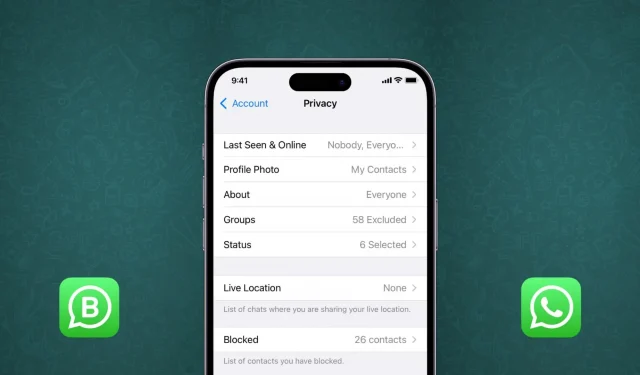
Teie iPhone’i kontaktiloendis on paljude juhuslike inimeste, restorani, sõbra sõbra, vana tuttava, endise elukaaslase, laiendatud perekonna jne telefoninumbreid. Teil ei ole nendega regulaarset vestlust, kuid teil võib vaja minna kord nädalas nendega rääkida. Kuna aga nende telefoninumber on salvestatud teie kontaktidesse, näevad nad vaikimisi teie WhatsAppi profiilipilti, olekut (lugusid), viimati nähtud aega ja palju muud.
Privaatsuse ja turvalisuse huvides võiksite takistada oma WhatsAppi profiilipildi, lugude ja muude selliste isikuandmete näitamist sellistele kontaktidele. Selles õpetuses näitame teile, kuidas seda oma iPhone’is teha.
Pange tähele, et need näpunäited kehtivad ka Androidi WhatsAppi ja WA Business rakenduse kohta.
WhatsAppi privaatsuse kontrolli tasemed
Vaikimisi näidatakse teie WhatsAppi profiilipilti, olekut jne kõigile teie kontaktidele.
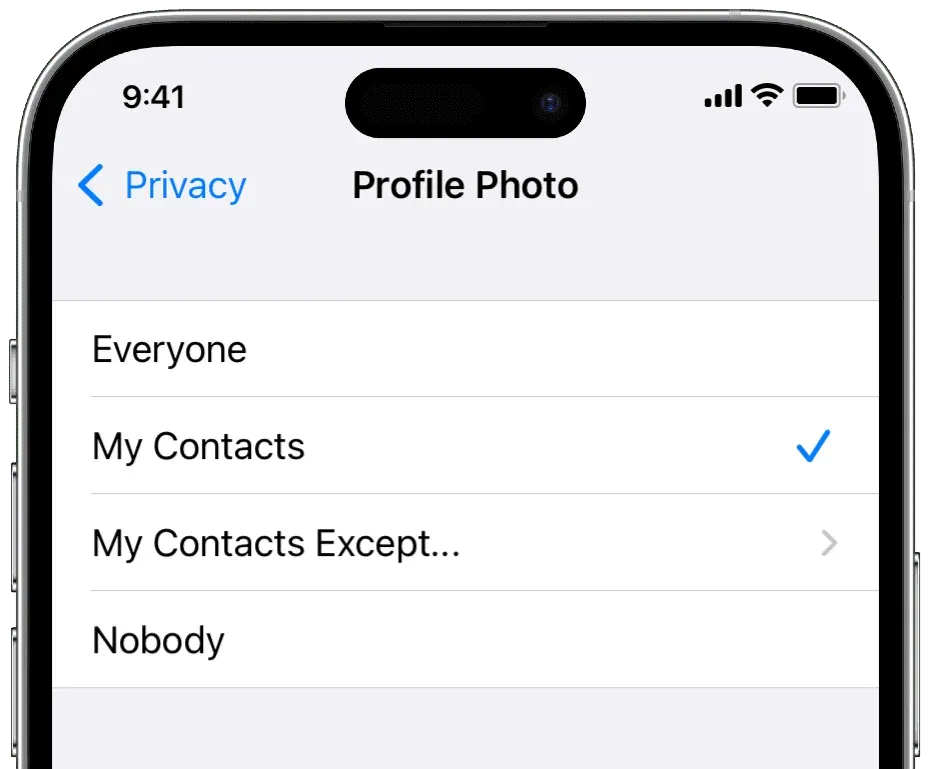
Kuid WhatsApp pakub teie privaatsuse kohandamiseks järgmisi juhtelemente:
iga
Igaüks võib seda asja näha. Näiteks kui teie profiilifotoks on seatud Kõik, näevad teie kuvafotot (DP) kõik, isegi kui teie iPhone’i telefoninumbrit pole salvestatud. See on kõige vähem privaatne valik, kuna see ei paku enamasti privaatsust.
Seotud: Kuidas saata WhatsAppis sõnum ilma seda telefoninumbrit oma iPhone’i salvestamata
Minu kontaktid
Kui valite selle, näevad kõik teie iPhone’i kontaktiloendisse salvestatud inimesed seda konkreetset WhatsAppi asja (DP, olek jne).
Minu kontaktid Välja arvatud…
See valik on ideaalne, kuna see võimaldab teil näidata oma profiilipilti, olekut jne kõigile oma kontaktiloendis olevatele inimestele, välja arvatud mõnedele inimestele, kelle otsustate välistada. Kasutan seda, kuna see annab mulle täpse kontrolli, nii et mõned minu kontaktides olevad inimesed ei näeks minu whatsapi profiilifotosid, olekut jne.
Jaga ainult kasutajaga
See on saadaval ainult WhatsAppi oleku (ajaloo) seadete jaoks. Sellega saate oma lugu jagada vaid mõne valitud kontaktiga. „Ainult jagamine” on suurepärane privaatsusvalik, nagu ka ülalmainitud valik „Minu kontaktid välja arvatud”.
Mitte keegi
Lõpuks, kui soovite jääda täiesti privaatseks, saate määrata privaatsusvalikud valikule “Mitte keegi”. Nagu nimigi ütleb, ei lase see kellelgi näha teie profiilipilti, olekut jne, sealhulgas teie kontaktidesse salvestatud inimesi.
Nüüd, kui teate erinevate juhtimistasemete kohta, saate neid kasutada järgmiselt.
Kuidas muuta WhatsAppi privaatsusseadeid
1) Avage rakendus WhatsApp ja klõpsake nuppu “Seaded”.
2) Valige konto.
3) Klõpsake “Privaatsus”.
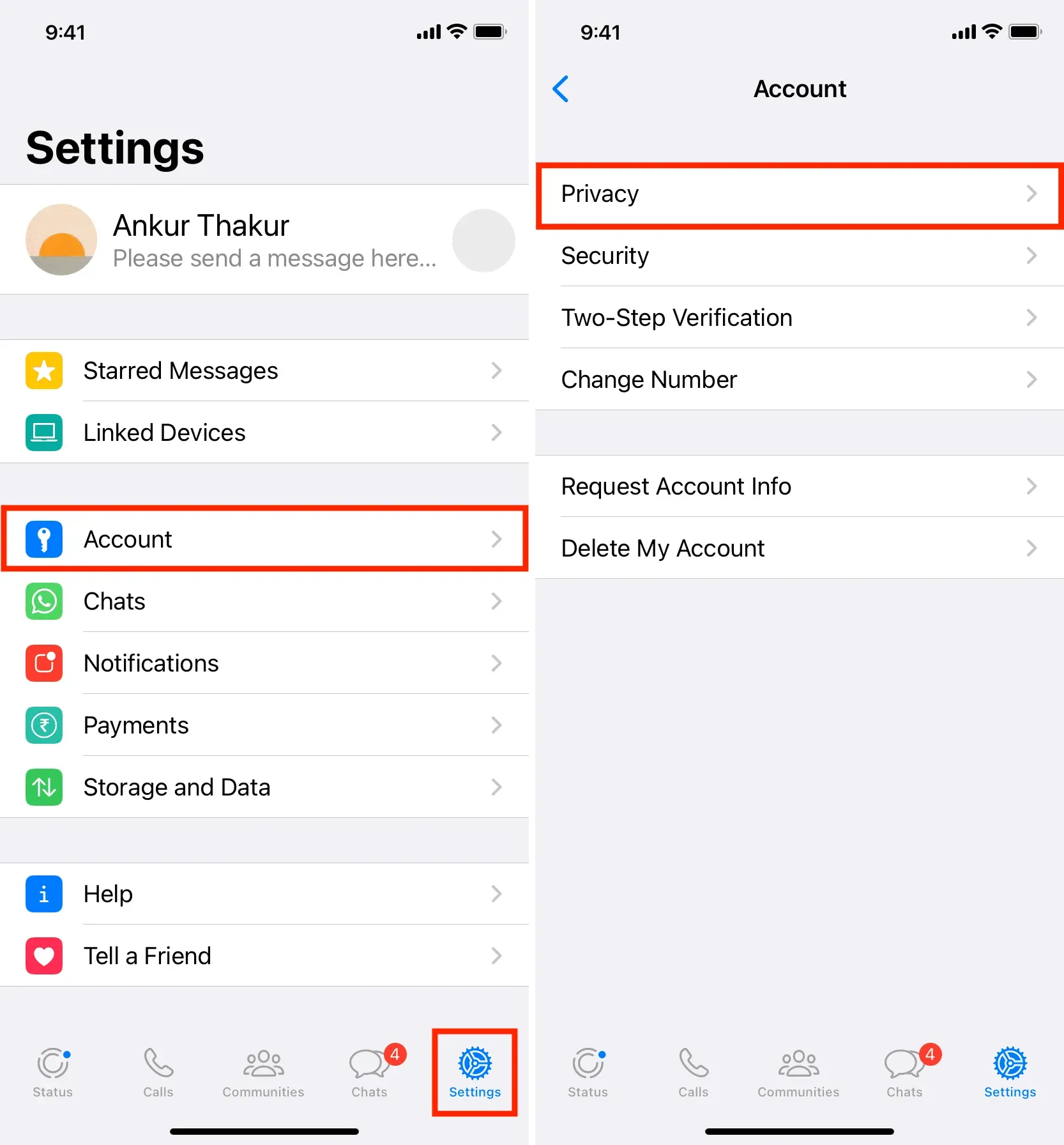
Siin on mitu võimalust.
Viimane külastus ja võrgus
Kui olete WhatsAppis võrgus, kuvatakse teie nime all teise inimese telefonis väike võrgutekst. See on nähtav ainult siis, kui keegi on avanud teie WhatsAppi vestlusekraani või eelmise vestluse. Erinevalt Facebookist, Messengerist ja muudest sotsiaalplatvormidest ei kuva WhatsApp kõiki võrgukontakte ühes kohas ega rohelist täppi ega muud taolist. Nagu mainitud, saab keegi teada ainult siis, kui olete WhatsAppis võrgus, kui ta avab teiega vestluse.
Samamoodi, kui olete võrguühenduseta, näitab rakendus aega, millal teid viimati WhatsAppis võrgus nähti.
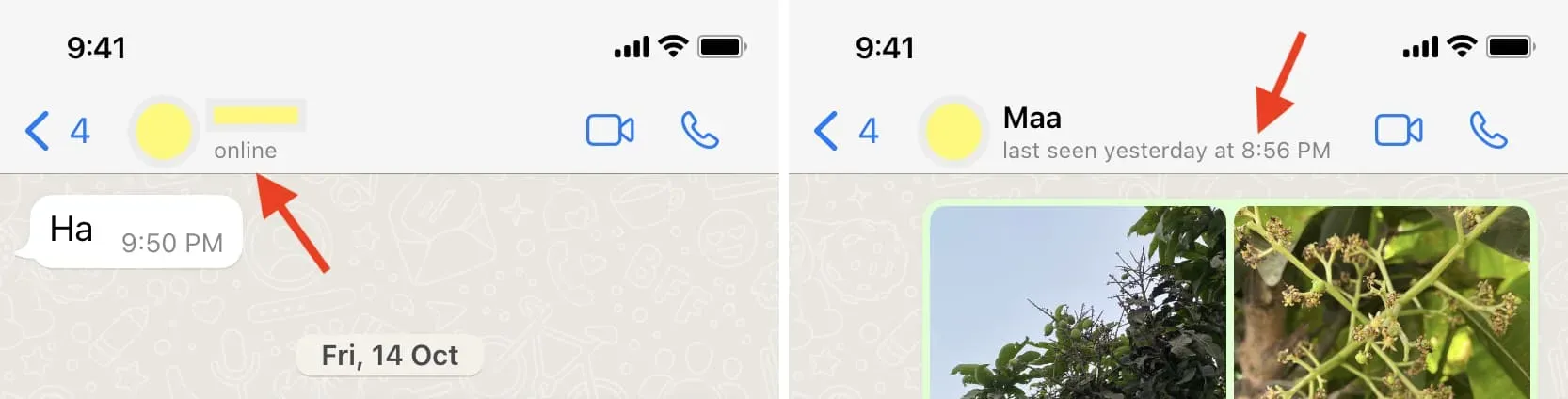
Kui arvate, et teie viimane külastusaeg ja võrguolek ohustavad teie privaatsust, võite valida, et te ei näita neid kõigile. Klõpsake nuppu Viimati nähtud ja võrgus ning valige sobiv privaatsustase. Seadsin oma viimase külastuse olekuks “Mitte ükski” ja võrguolekuks “Kõik”.
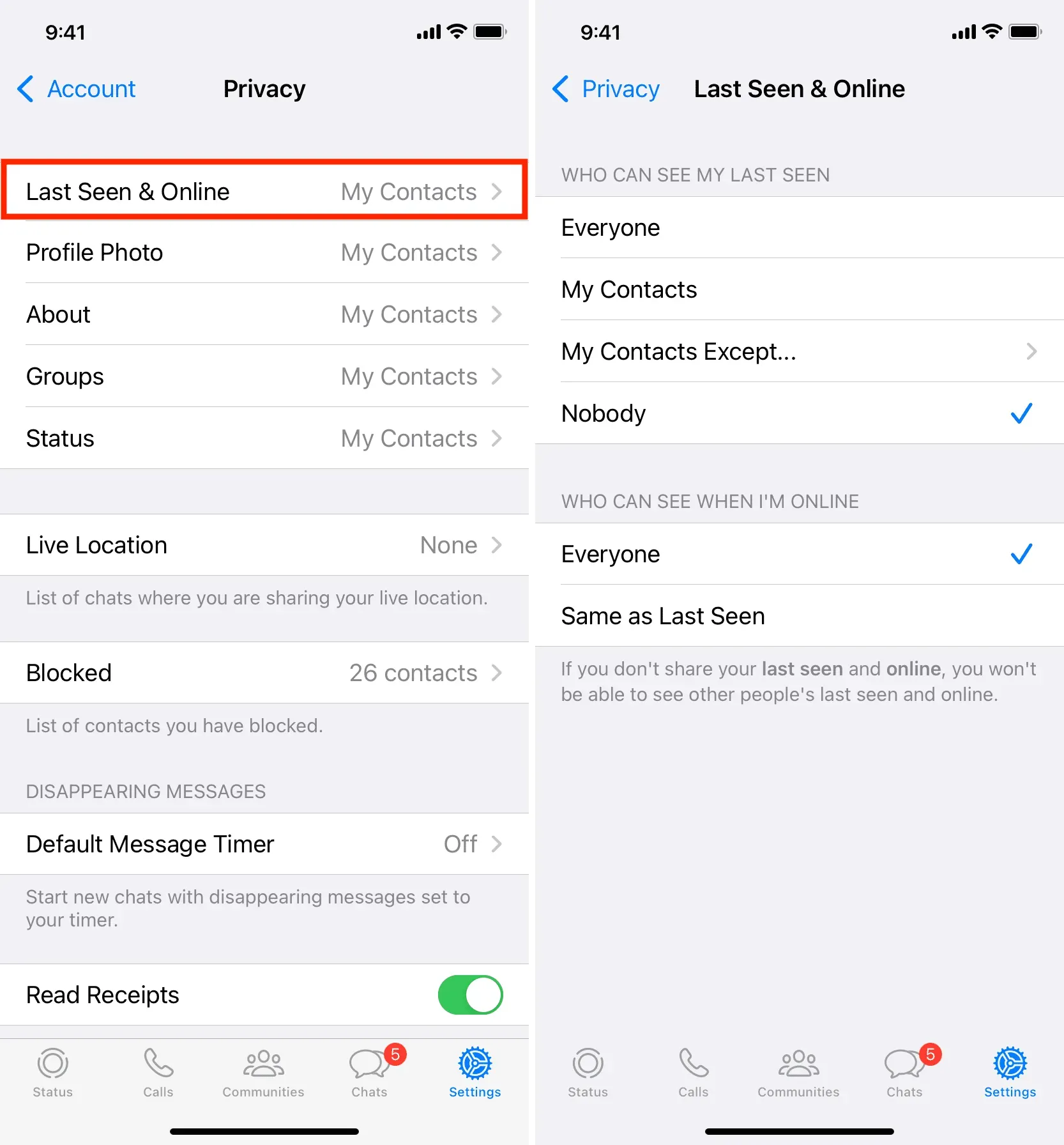
Avatar
Sarnaselt teistele vestlusrakendustele, nagu iMessage, võimaldab WhatsApp lisada profiilipildi, mida tavaliselt tuntakse ka DP-na (või kuvapildina). Ahistamise, pettuste, identiteedivarguste ja muu järjest suureneva arvu tõttu soovitan mitte kunagi oma profiilipilti kellelegi nähtavaks teha. Muidugi ei pruugi see kehtida, kui olete avaliku elu tegelane või kasutate oma töös WhatsApp Businessi.
Kui soovite muuta, kes näevad teie WhatsAppi profiilipilti, puudutage valikut Profiilipilt ja valige üks suvanditest. Installisin selle oma kontaktidesse. Kuid võite ka valida „Minu kontaktid välja arvatud” ja jätta loendist välja mitu inimest.
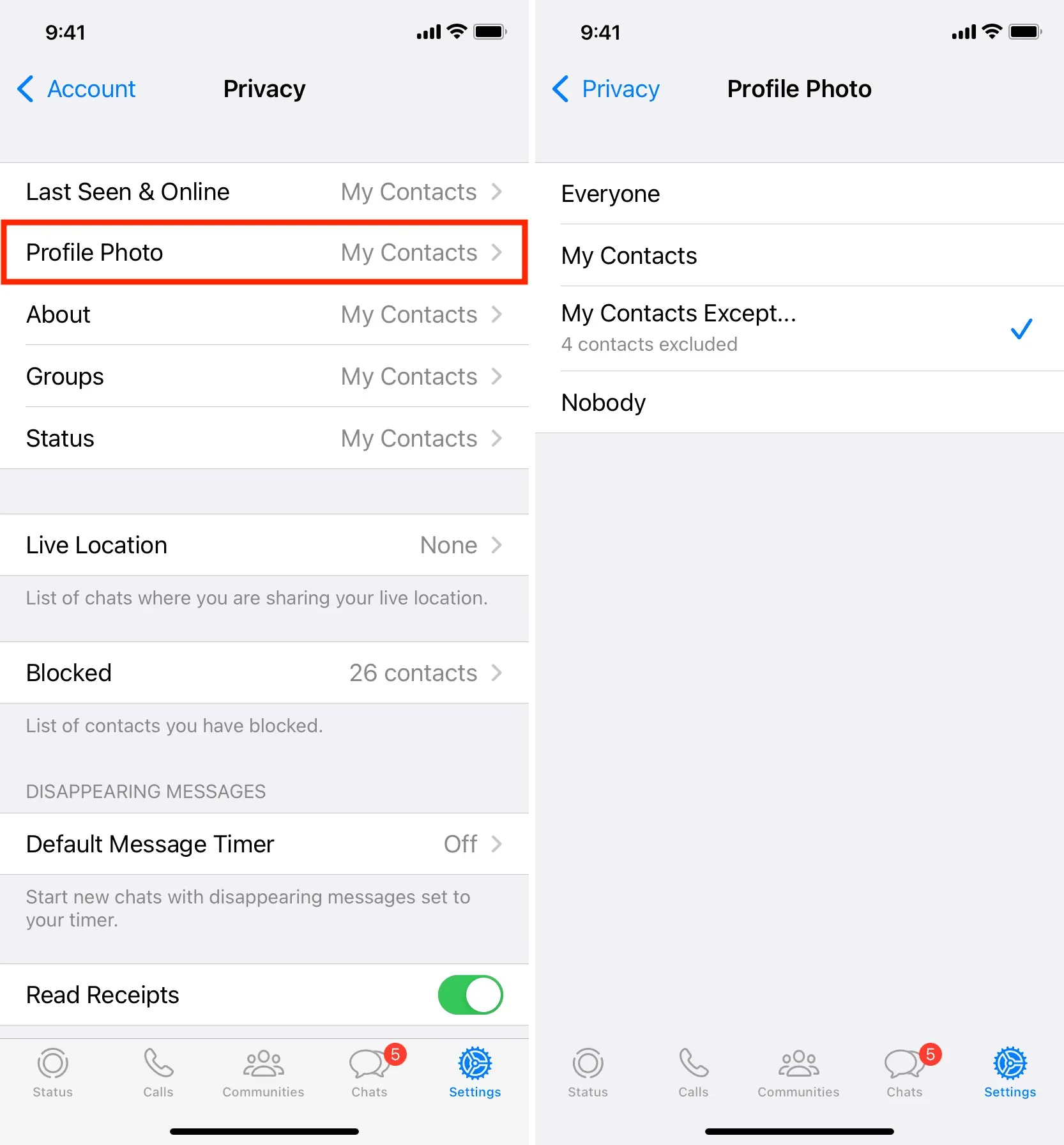
Meist
“Meist” on väike tekstikast, mis kuvatakse teie profiilifoto ja telefoninumbri all, kui inimene läheb teie WhatsAppi profiilile või WhatsAppis kuvale “Kontaktteave”.
WhatsAppi jaotis “Teave” on piiratud ligikaudu 139 tähemärgiga ja siin saate kasutada teksti või emotikone.
WhatsAppi vaiketekst kõigile kasutajatele on kurikuulus “Tere! Ma kasutan WhatsAppi.” Saate selle muuta millekski muuks jaotises WhatsAppi seaded > oma nimi ülaosas > Teave.
Kui te ei soovi, et võõrad teie jaotist Meist näeksid, valige Minu kontaktid või mõni muu suvand. Minu tekst “Teave”: “Palun ärge helistage mulle ilma whatsapi sõnumit saatmata.” Seega määrasin oma “Teave” nähtavuse kõigile.
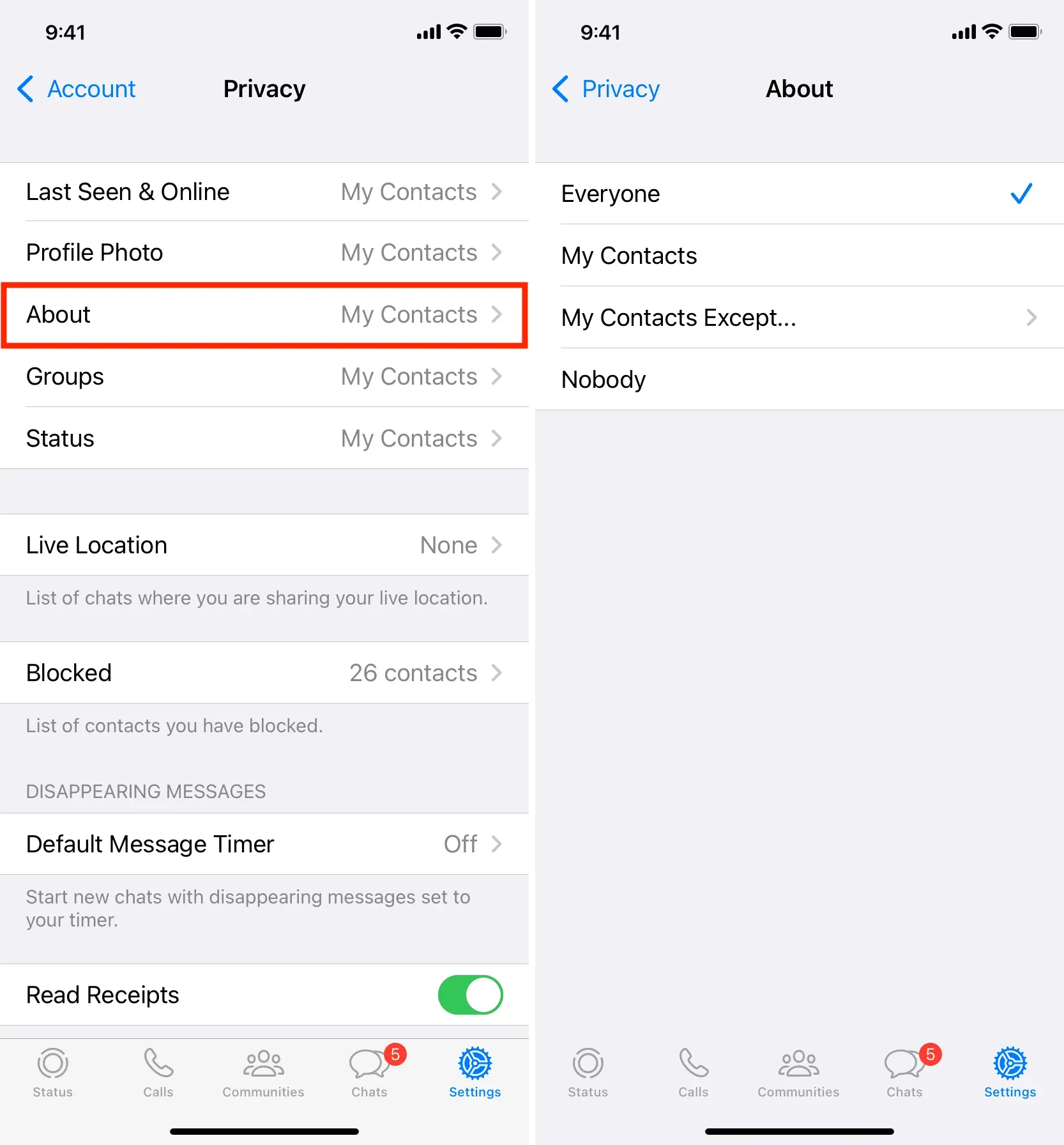
Olek (lood)
Nagu Snapchat, Instagram, Facebook ja palju muud, saate ka oma WhatsAppi profiilile olekuid või lugusid lisada. Need on nähtavad ainult 24 tundi, pärast mida need kustutatakse automaatselt.
Te ei saa oma whatsapi olekut jagada kellegagi peale oma kontaktide. Pärast Olek puudutamist valige Minu kontaktid, Minu kontaktid välja arvatud või Jaga ainult. Kasutan valikut „Ainult jaga” ja olen valinud vaid mõned pereliikmed, kes näevad minu WhatsAppi lugusid.
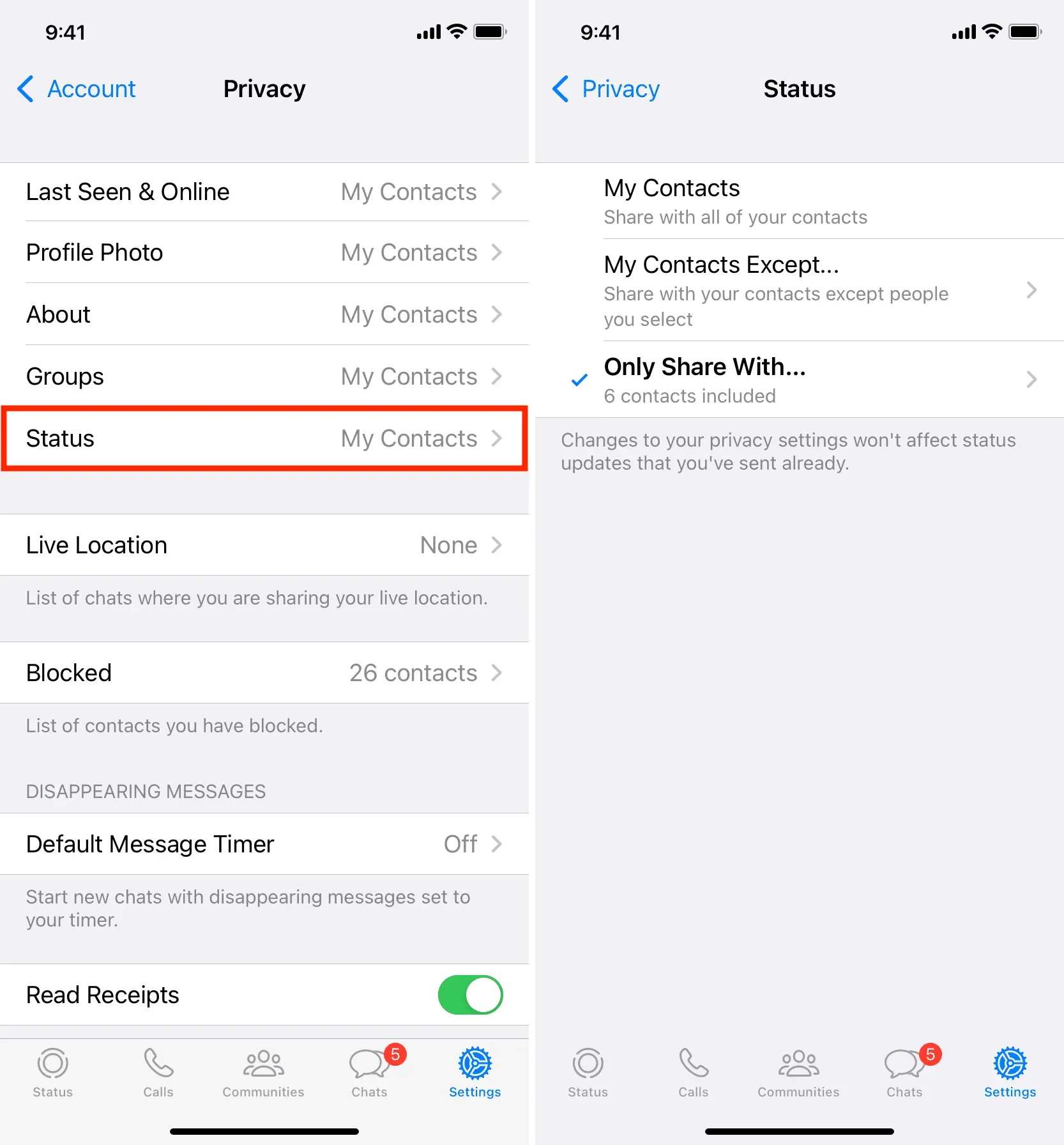
Takistage teisi teid WhatsAppi gruppidesse lisamast
Varem võis igaüks, kellel oli teie number, lisada teid juhuslikesse WhatsAppi gruppidesse. See oli problemaatiline ja suur privaatsusrisk, kuna teised selle grupi liikmed (keda te kunagi ei teadnud) nägid teie telefoninumbrit.
Õnneks saate oma WhatsAppi privaatsusseadetes puudutada valikut Grupid ja takistada enda lisamist gruppidesse, valides “Minu kontaktid” või “Minu kontaktid välja arvatud”.
Varem võisite valida ka “Keegi” (nagu ma tegin), kuid nüüd WhatsApp seda ei toeta. Nii et selleks, et keegi ei saaks teid WhatsAppi gruppidesse lisada, klõpsake “Minu kontaktid välja arvatud” ja lisage kõik kontaktid välistamisloendisse. See pole täiuslik, kuid see töötab.
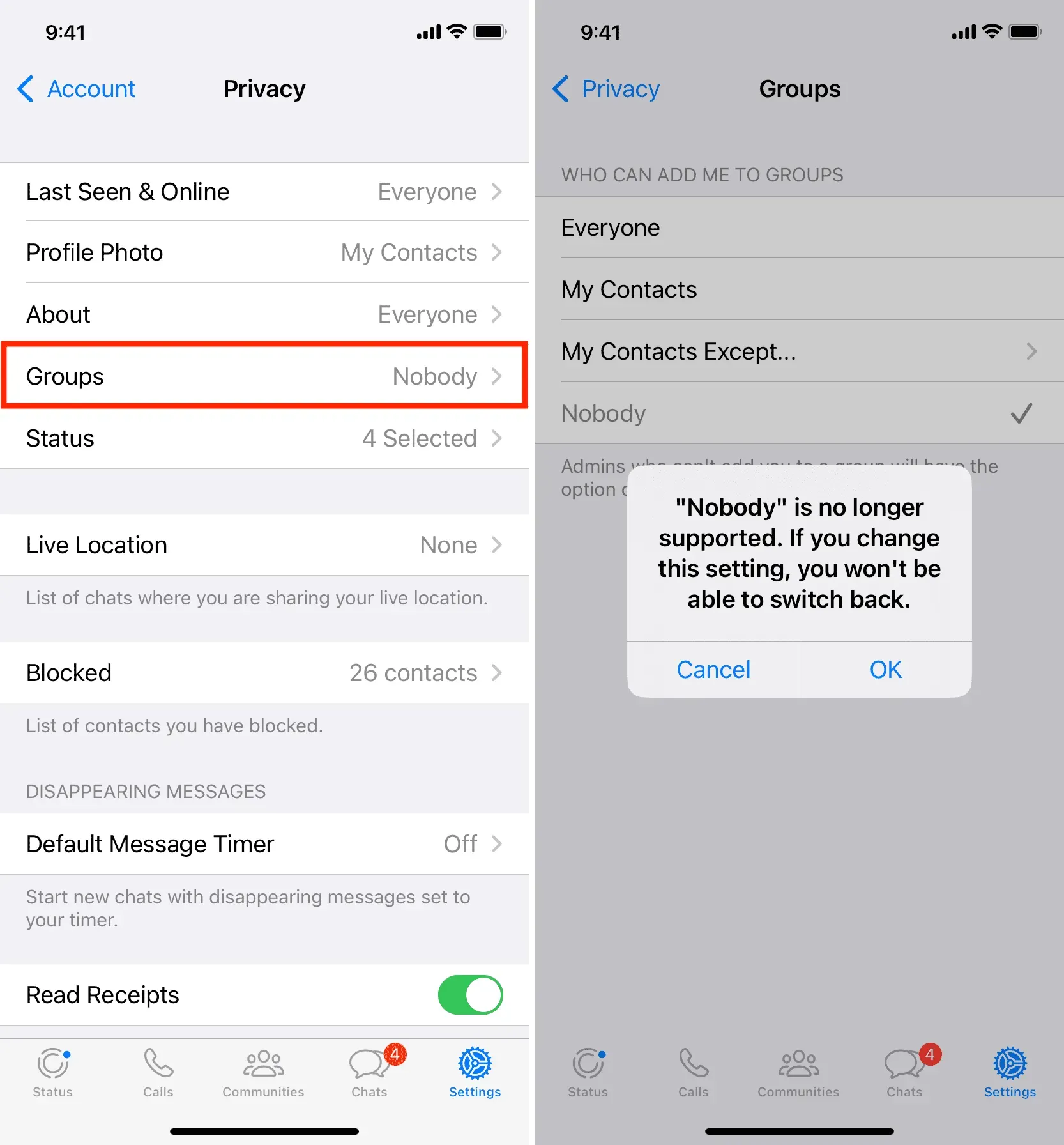
Ärge andke inimestele teada, et olete nende whatsapi sõnumit lugenud
Vaikimisi muutub kahekordne linnuke kellegi sõnumi lugemisel siniseks ja teatab teisele poolele, et olete tema sõnumit näinud. See sarnaneb iMessage’i lugemiskviitungitega. Kui te ei soovi, et inimesed teaksid, et nad on oma sõnumit näinud, avage WhatsAppi sätted > Konto > Privaatsus ja lülitage lugemiskviitungid välja.
Pange tähele, et kui lugemiskinnitused on keelatud, ei saa te ka teada, kas keegi teine on teie sõnumit lugenud.
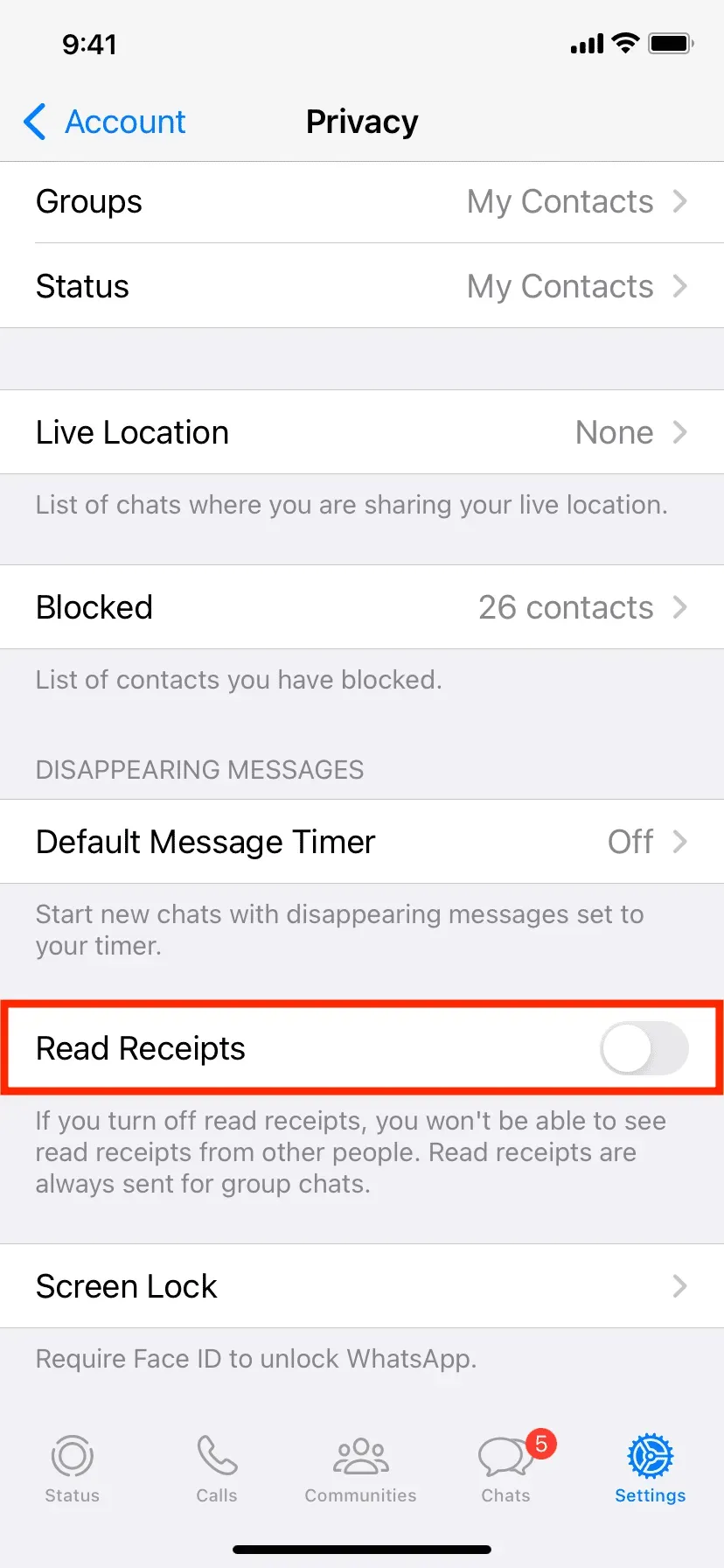
Professionaalse näpunäide. Kas jätate lugemiskinnitused lubatud, kuid soovite lugeda kellegi sõnumeid ilma topelt linnukest siniseks muutmata? Vajutage ja hoidke all (ärge vajutage) oma iPhone’is vestluse või WhatsAppi märguannet ja see kuvatakse, mis võimaldab teil näha sõnumit (pilt allpool). Kui olete lugemise lõpetanud, puudutage selle sulgemiseks väljaspool hüpikakna. Pange tähele, et kui lähete sisse, et näha vestlust täisekraanil, saadetakse lugemiskinnitus.
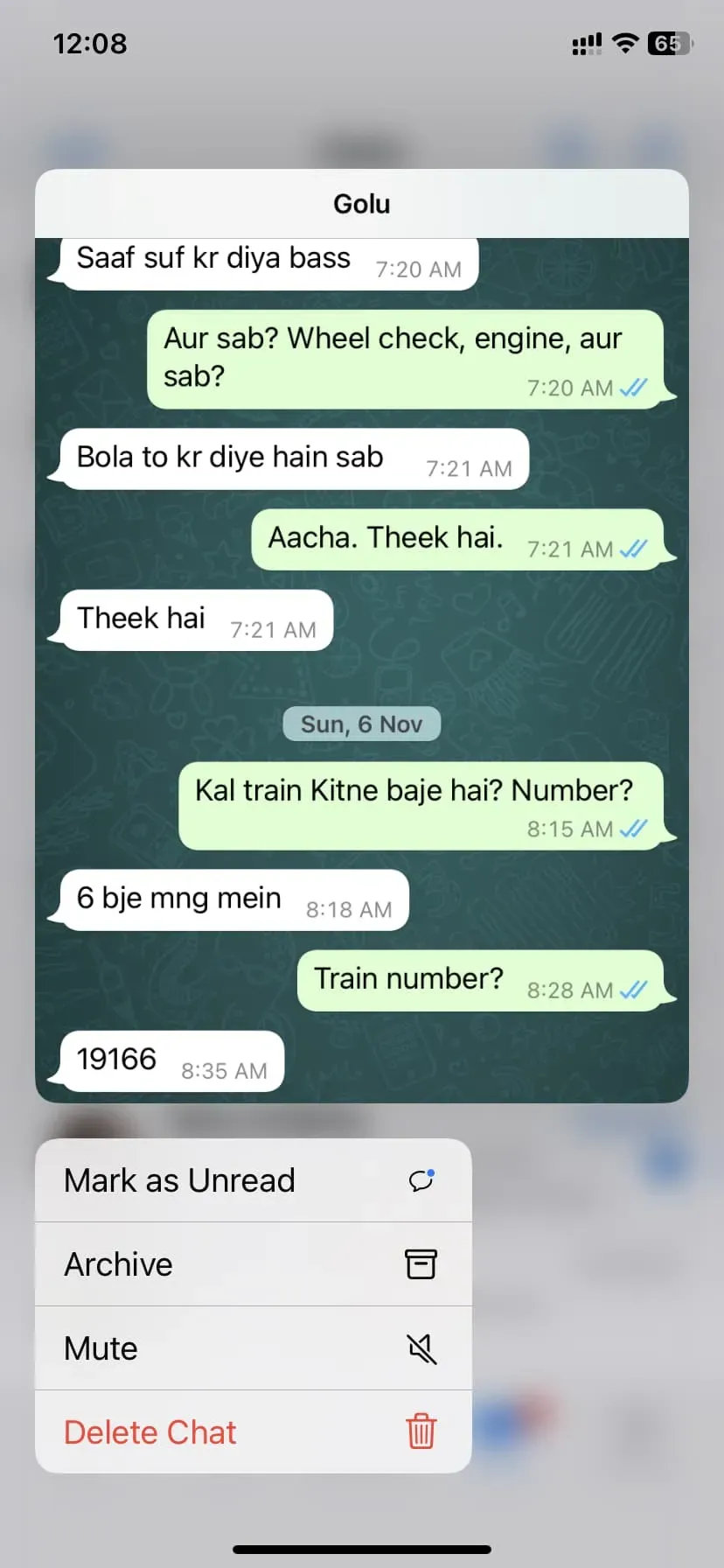
Nüüdseks teate, kuidas kohandada oma iPhone’is WhatsAppi privaatsusseadeid, et kaitsta oma profiilipilti, ajalugu, viimati nähtud ja võrguolekut. Loodan, et see õpetus oli kasulik.



Lisa kommentaar